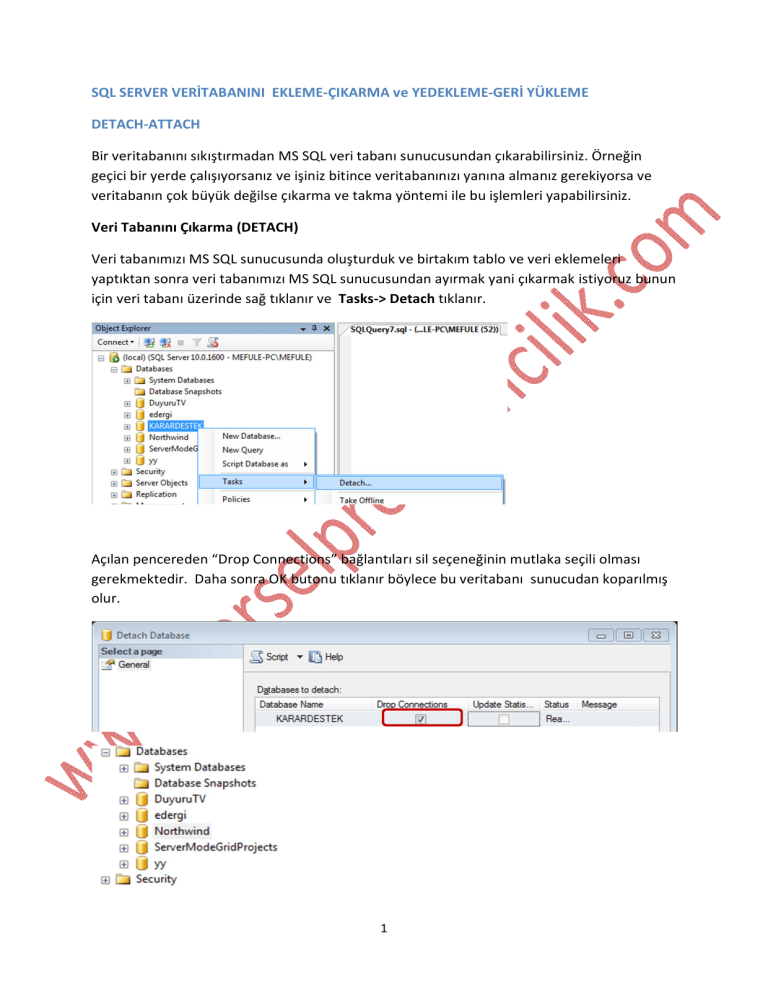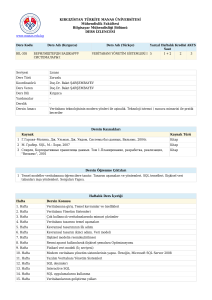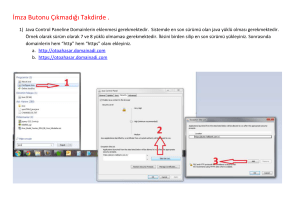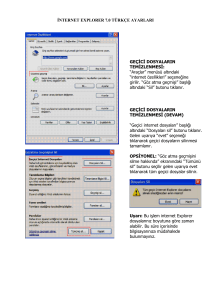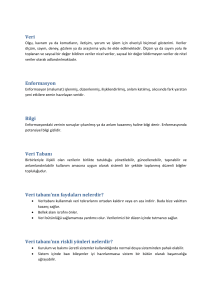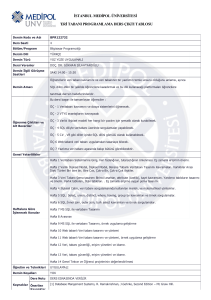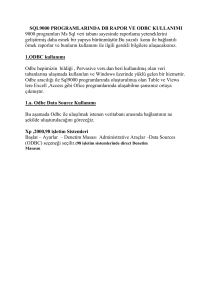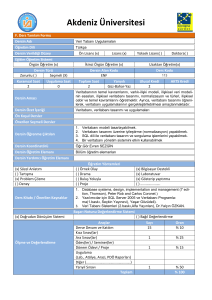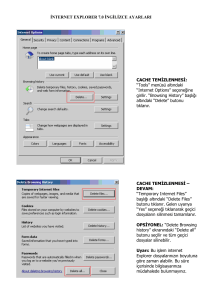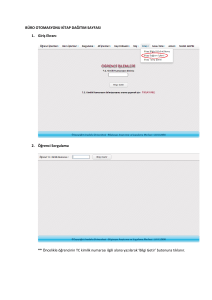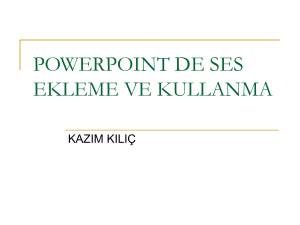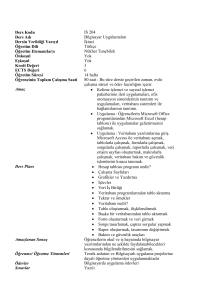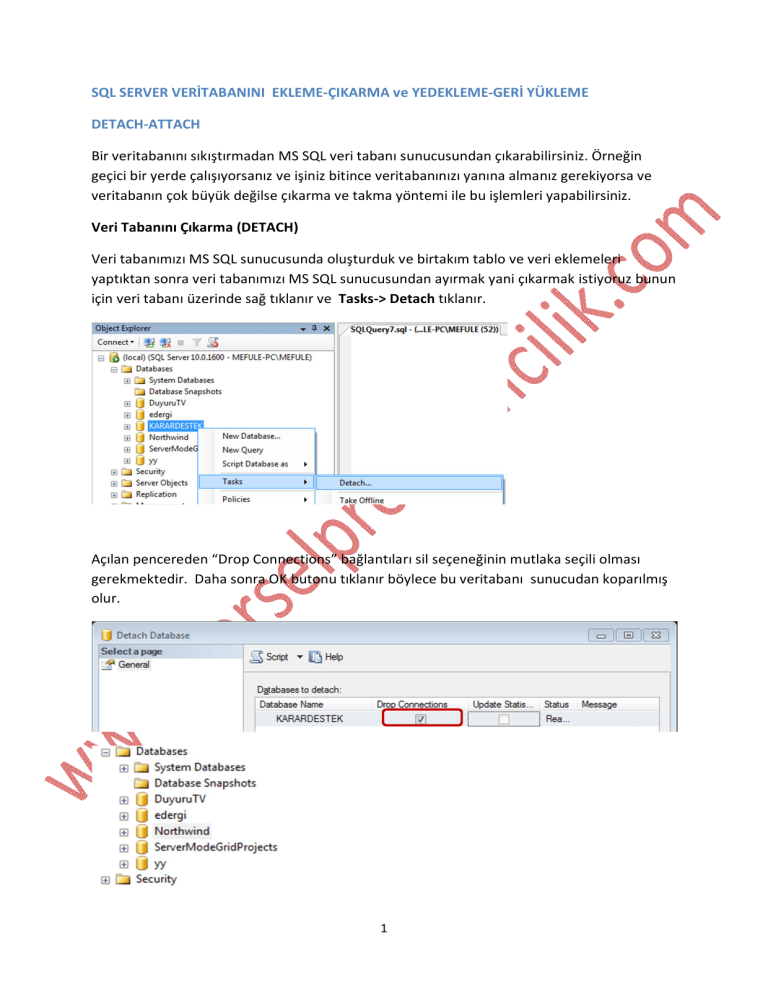
SQL SERVER VERİTABANINI EKLEME-ÇIKARMA ve YEDEKLEME-GERİ YÜKLEME
DETACH-ATTACH
Bir veritabanını sıkıştırmadan MS SQL veri tabanı sunucusundan çıkarabilirsiniz. Örneğin
geçici bir yerde çalışıyorsanız ve işiniz bitince veritabanınızı yanına almanız gerekiyorsa ve
veritabanın çok büyük değilse çıkarma ve takma yöntemi ile bu işlemleri yapabilirsiniz.
Veri Tabanını Çıkarma (DETACH)
Veri tabanımızı MS SQL sunucusunda oluşturduk ve birtakım tablo ve veri eklemeleri
yaptıktan sonra veri tabanımızı MS SQL sunucusundan ayırmak yani çıkarmak istiyoruz bunun
için veri tabanı üzerinde sağ tıklanır ve Tasks-> Detach tıklanır.
Açılan pencereden “Drop Connections” bağlantıları sil seçeneğinin mutlaka seçili olması
gerekmektedir. Daha sonra OK butonu tıklanır böylece bu veritabanı sunucudan koparılmış
olur.
1
Veri tabanını kopardıktan sonra
“C:\Program Files\Microsoft SQL Server\MSSQL10.MSSQLSERVER\MSSQL\DATA” veya hangi
dizinde kurulu ise o dizin altındaki veri tabanı dosyaları örneğin “KARARDESTEK.mdf” ve
“KARARDESTEK_log.ldf” dosyalarını taşınabilir disk ile yanınıza alıp taşıtabilirsiniz. Bu iki
dosyayı birbirinden ayırmamanız gerekmektedir.
Veri Tabanını Ekleme (ATTACH)
Taşınabilir disk veya faklı ortamlarda MS SQL Server veritabanı sunucusun olduğu ortama
getirilen *.MDF ve *. LDF dosyalarını veritabanı sunucusuna ekleyebilirsiniz.
Bunun için çalışılan versiyonların aynı olması gerekmektedir. Veri tabanı sunucusu
penceresinden “Databases” üzerine sağ tıklanır ve buradan Attach… tıklanır.
2
Açılan pencereden Add butonu tıklanır.
Buradan sürücümüze taşıdığımız *.MDF ve *MDF dosyalarını seçeriz .
3
OK Butonu tıklanır ve böylece veritabanı sunucuya eklenmiş olur.
4
YEDEKLEME-GERİ YÜKLEME
MS SQL Server 2008 R2 verita banı ekleme ve çıkarma işleminin yanında sıkıştırılmış yedek
alma (BACKUP) ve geri yükleme (RESTORE) imkanı sağlamaktadır. İşletim sistemlerinin ve
dosyaların yedeklerinin alınması kadar veri tabanların yedeklenmesi ve saklanması çok
önemlidir. Veri tabanında meydana gelebilecek herhangi bir bozulmadan dolayı kolayca geri
yükleme yapılabilmelidir. Veri tabanı yöneticisinin en önemli görevlerinden biriside veri
tabanının periyodik olarak yedeklenmesini sağlamasıdır.
Sıkıştırılarak veritabanı yedeği alınmadan önce sıkıştırma ayarlamalarının yapılması
gerekmektedir. Bu ayarlamaları yapmak için veritabanı sunucusu üzerine sağ tıklanır ve
buradan Properties tıklanır. Buradan Database Settings ve Compress Backup kutucuğu
işaretlenir. Böylece veritabanımız yedeklenirken sıkıştırılacak.
5
Yedek Alma İşlemi (BACKUP)
Sıkıştırılarak yedeği alınacak veri tabanı üzerinde sağ tıklanır Tasks -> Back Up… tıklanır.
Karşımıza gelen penceresinden yedekleme ayarları yapılabilir. Bunlardan yedekleme tipi
Backup Type tam (Full) ve farklar (Differantial) olabilir. Full yedekleme veritabanının
tamamını Differantial ise sadece değişiklikleri yedekler. Bu yüzden özel durumlar
hariç genellikle Full backup tercih edilir. Differantail yedeklemede, geri dönülmesi
durumunda tüm verilere değilde sadece değişen verilere ulaşılmış olunur buda sıkıntı
verebilir.
Backup Component bir veritabanının mı yoksa dosya ya da bir dosya gruplarının mı
yedekleneceği seçilir. Burada varsayılan olarak veritabanı (Database) seçilidir.
Backup Set kısmında ise veritabanına bir isim ve açıklama girilecek alanlar vardır. Bu
alanlara uyumlu isim ve açıklamaları yazabilirsiniz.
Backup set will expire: alınan yedeğin sona ereceği tarih seçilebilir. Böylece sonraki
yedekler ile karışmamış olur ancak sürekli olarak veritabanı üzerinde çalışmıyorsanız
bu çokta tercih edilecek bir şey değildir. Çünkü sonraki zamanlarda farklı yedekler
alınmış olsa da önceki yedekler ile değiştirilebileceğinden bu seçeneği kullanmak
doğru olmayabilir.
Destination sekmesi yedeğin kaydedilecek hedefi tanımlamada kullanılır. Bu hedef
varsayılan olarak MS SQL’in hangi sürücüye kurulu ise oradaki Program Files altına
Backup klasörü oluşturarak yedeği alır. Ancak bunu değiştirme ihtiyacı
hissedebilirsiniz. Bunun için:
6
Remove diyerek varsayılan hedefi kaldırılır ve Add… diyerek yeni bir hedef yol
belirlenir.
Add tıklandıktan sonra aşağıdaki pencere açılır buradan üç nokta (…) butonu tıklanır
ve açılan pençeden yedeğin kaydedileceği dosya seçilir.
7
Açılan dosyadan yedeğin kaydedileceği klasör ve yedeğin adı File Name kutucuğuna yazılır
örneğin: “KARARDESTEK.bak” ve OK tıklanır.
8
Geri Yükleme İşlemi (RESTORE)
Geri yükleme işlemi için öncelikli olarak *.bak uzantılı bir veritabanı yedek dosyasının olması
gerekmektedir. Geri yüklemesi yapılacak olan yedeğin veri tabanı MS SQL Sunucusunda yok
ise aynı isimde bir veri tabanı oluşturuyoruz veya zaten var ise üzerine seçtiğimiz bir yedeği
geri yüklüyoruz. Bunun için geri yüklemesini yapacak olduğumuz veri tabanının olması
gerekmektedir. Geri yüklenecek veritabanının üzerine sağ tıklanır buradan
Tasks->Restore->Database… seçilir.
“To Database” seçtiğimiz veri tabanı olmalıdır.
Geri yükleme kaynağı (Source of Restore) “From Device” olmalıdır. Üç nokta (…)
butonu tıklanır.
9
Buradan Add butonuna tıklayarak yedeğin bulunduğu klasör ve dosya seçilir.
10
Seçilen yedek geri yükleme penceresine gelir buradan Restore kurucuğu işaretlenir.
Daha sonra aynı pencerede “Options” sekmesi seçilir ve buradan “Overwrite the existing
database” yani varolan veri tabanının üzerine yaz seçilir. Böylece seçilen yedek ana
veritabanının üzerine yazılır.
OK. Butonuna bastığınızda geri yükleme işlemi başlar ve aşağıdaki sonuç mesajını verir.
11